Actualización 2024 abril: Deje de recibir mensajes de error y ralentice su sistema con nuestra herramienta de optimización. Consíguelo ahora en este enlace
- Descarga e instala la herramienta de reparación aquí.
- Deja que escanee tu computadora.
- La herramienta entonces repara tu computadora.
Cuando intenta guardar un archivo PDF, el contenido del texto PDF desaparece en una PDF de Adobe expediente. Por lo general, es en la forma de formularios que se deben completar, en el que el texto que ingresa desaparece inmediatamente después de presionar el botón Guardar.
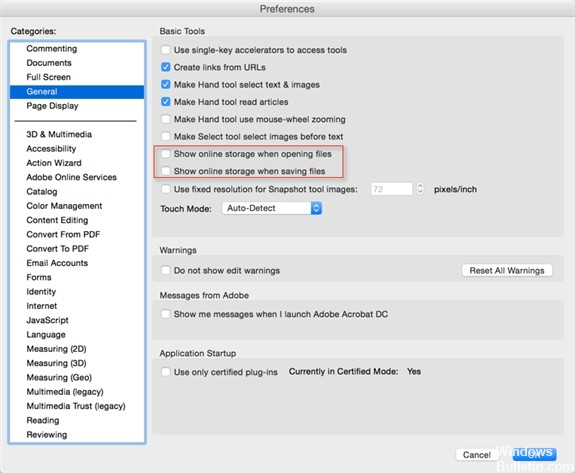
Esto suele ser un síntoma de un problema de fuente y ocurre a menudo cuando varios archivos PDF se combinan con la misma fuente, pero con diferentes subconjuntos integrados. Estos archivos generalmente los crea un generador de PDF que no cumple con la especificación de PDF.
Debería poder cambiar la fuente de las secciones relevantes que deben restaurar el texto. Después de cambiar la fuente, debe intentar restablecerla a la fuente original para ver si esto resuelve el problema.
También puede resolver este problema con las herramientas Preflight de Acrobat Pro, pero para estar seguro, necesitaría ver el archivo.
Guarde el PDF como un PDF optimizado

Si usa la versión Pro de Acrobat Reader, como Acrobat Pro, FoxIt, etc., puede reducir el número de capas guardando el PDF como un PDF optimizado.
Seleccione 'Archivos'> 'Guardar como'> 'PDF optimizado'. En la ventana de configuración que se abre, marque la casilla "Transparencia" y haga clic en el botón "Guardar".
Después de eso, ya no debería ver cómo desaparece el contenido de texto PDF al guardar un archivo en Windows 10.
Actualización de abril de 2024:
Ahora puede evitar problemas en la PC utilizando esta herramienta, como protegerse contra la pérdida de archivos y el malware. Además, es una excelente manera de optimizar su computadora para obtener el máximo rendimiento. El programa corrige los errores comunes que pueden ocurrir en los sistemas Windows con facilidad, sin necesidad de horas de resolución de problemas cuando tiene la solución perfecta a su alcance:
- Paso 1: Descargar PC Repair & Optimizer Tool (Windows 10, 8, 7, XP, Vista - Microsoft Gold Certified).
- Paso 2: Haga clic en “Iniciar escaneado”Para encontrar problemas de registro de Windows que podrían estar causando problemas en la PC.
- Paso 3: Haga clic en “Repara todo”Para solucionar todos los problemas.
Guardar imprimiendo en formato PDF
Imprimir en formato PDF en Windows es fácil, independientemente del método que utilice.
- Abra un archivo en una aplicación de Windows.
- Seleccione Archivo> Imprimir.
- Seleccione Adobe PDF como la impresora en el cuadro de diálogo Imprimir.
- Para ajustar la configuración de la impresora PDF de Adobe, haga clic en el botón Propiedades (o Preferencias). (En algunas aplicaciones, es posible que deba hacer clic en Configuración en el cuadro de diálogo Imprimir para abrir la lista de impresoras, luego en Propiedades o Preferencias).
- Haga clic en Imprimir. Ingrese un nombre para su archivo y haga clic en Guardar.
Realizar OCR
Pruebe OCR para ver si se puede reconocer el texto. El reconocimiento óptico de caracteres OCR utiliza la inteligencia de su computadora para reconocer las formas de las letras en una imagen o documento escaneado y convertirlas en texto digital que puede copiar y modificar según sea necesario.
CONCLUSIÓN
Una sola página del archivo PDF puede contener diferentes capas con diferentes contenidos. Cuando intenta guardar o imprimir un PDF con contenido multicapa, los elementos desaparecen del PDF. Así que para repararlo, intente fusionar o reducir el archivo. Porque guardar su archivo como una copia reducida conserva todos los cambios en el archivo PDF. Sin embargo, después del aplanamiento, no se pueden realizar cambios en las anotaciones ni en los datos del formulario.
https://helpx.adobe.com/acrobat/using/print-to-pdf.html
Sugerencia del experto: Esta herramienta de reparación escanea los repositorios y reemplaza los archivos dañados o faltantes si ninguno de estos métodos ha funcionado. Funciona bien en la mayoría de los casos donde el problema se debe a la corrupción del sistema. Esta herramienta también optimizará su sistema para maximizar el rendimiento. Puede ser descargado por Al hacer clic aquí

CCNA, desarrollador web, solucionador de problemas de PC
Soy un entusiasta de la computación y un profesional de TI practicante. Tengo años de experiencia detrás de mí en programación de computadoras, solución de problemas de hardware y reparación. Me especializo en desarrollo web y diseño de bases de datos. También tengo una certificación CCNA para diseño de red y solución de problemas.

